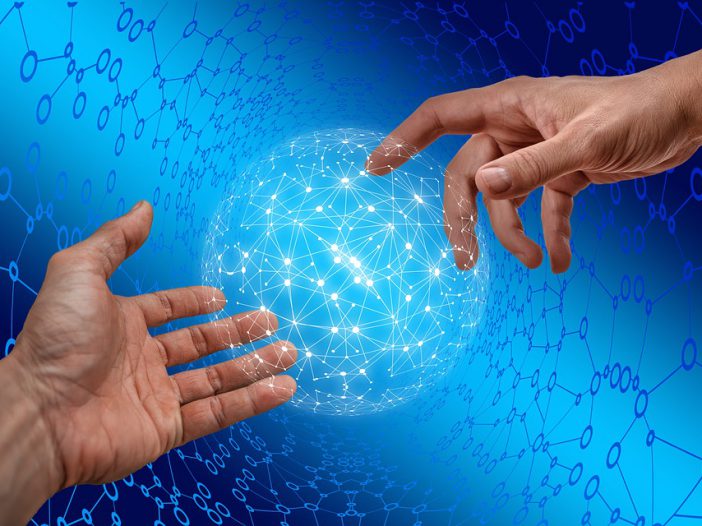
Vous souhaitez connecter un autre ordinateur que nous désignerons Ordinateur B à internet mais pour une raison X ou Y vous ne pouvez pas le connecter directement à la même source internet que l’ordinateur A.
Vous souhaitez configurer des adresses ip que vous aurez choisis au préalable pour les interfaces réseau reliant ces deux ordinateurs (192.168.11.1 pour ordinateur A et 192.168.11.2 pour ordinateur B). En d’autres termes, vous souhaitez faire en sorte que votre interface réseau agisse comme un routeur. Dans ce cas, les ordinateurs A et B ne partagent pas le même réseau.
Vous aurrez alors besoin d’effectuer les actions suivantes :
- Configurer le partage de connexion sur l’ordinateur A
- Configurer l’interface réseau de l’ordinateur A reliant l’ordinateur A et B
- Configurer l’interface réseau de l’ordinateur B reliant l’ordinateur A et B
- Tester la configuration de l’ordinateur B
C’est ce que nous allons apprendre à faire dans ce tutoriel.
Enfin si vous souhaitez mieux comprendre les réseaux et leur fonctionnement, je vous donnerai
1. Configurer le partage de connexion sur l’ordinateur A
- Dans le panneau de configuration, se rendre dans
Panneau de configuration->Réseau et internet->Modifier les options d'adapteur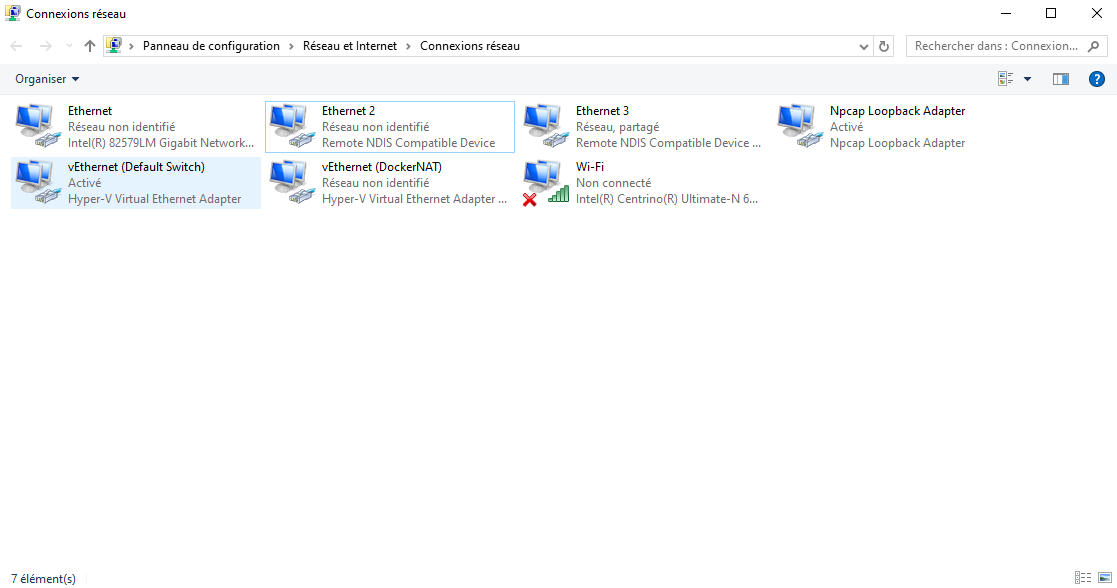
En ce qui me concerne l’interface ethernet reliée à l’ordinateur b est l’interface nommée « Ethernet ». Je suis actuellement connecté à internet via l’interface « Ethernet 3 ». Je devrai donc configurer le partage de connexion de « Ethernet 3 » avec « Ethernet ».
En ce qui vous concerne vous pouvez découvrir avec certitude quelle interface relie Ordinateur B et A en débranchant et rebranchant le câble qui relie. En effectuant cette action vous vérrez l’interface se déconnecter et se reconnecter en direct.
Afin de connaitre l’interface avec laquelles vous êtes connecté à internet, vous pouvez effectuer la même action en débranchant et en rebranchant le câble qui fourni la connexion internet. Si vous êtes connecté grâce à un réseau Wifi, il s’agit de la seule interface wifi qui apparait dans la liste des interfaces.
- Faire un clic droit sur l’interface accueillant à la connexion internet à partager (en ce qui me concerne « Ethernet 3 »), cliquer sur « propriétés » puis l’onglet « partage » puis sur « Autoriser d’autres utilisateurs du réseau… » puis sélectionner l’interface de l’appareil avec laquelle vous souhaitez partager votre connexion (En ce qui me concerne l’interface « Ethernet »)
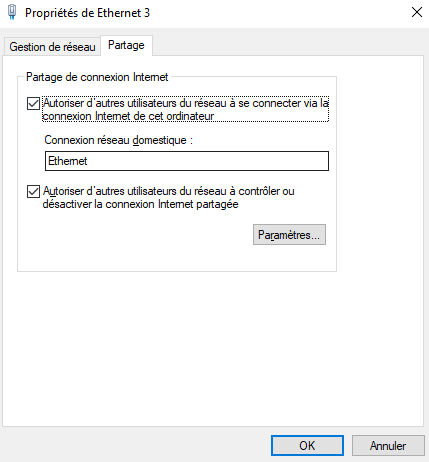
- Après avoir valider votre selection le message d’alerte suivant apparaitra
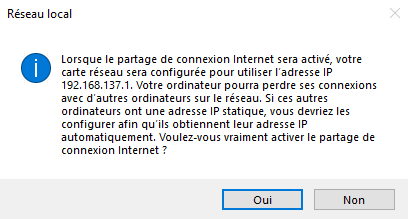
Ce message vous informe que l’adresse ip de l’interface qui permet de lier l’ordinateur B va être changer par
192.168.137.1. Ce n’est pas grave puisque la prochaine étape consiste à reconfigurer l’adresse ip de cette interface. C’est pourquoi vous pouvez Cliquez sur Oui.
2. Configurer l’interface réseau de l’ordinateur A reliée à l’ordinateur B
- Allez dans les propriétés de l’interface connectée à l’ordinateur A (Pour moi « Ethernet »), dans l’onglet Gestion réseau, cliquez sur Protocole Internet Version 4 (TCP/IPv4) et configurer l’interface comme ci-dessous :
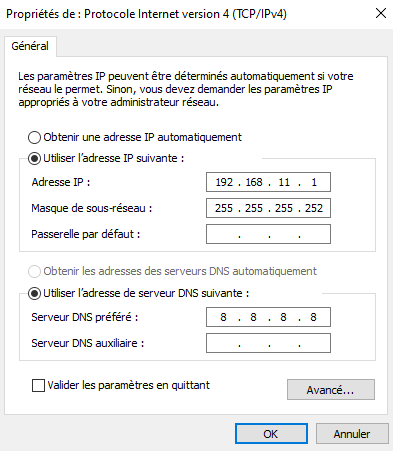
- Vérifier que l’interface a bien été configurée
- Ouvrir un terminal sur l’ordinateur A
- Vérifier que l’adresse ip configurée est prise en compte
ifconfigSi vous retrouvez l’adresse ip
192.168.11.1vous pouvez continuer sinon recommencer à l’étape 1
3. Configurer l’interface réseau de l’ordinateur B reliée à l’ordinateur A
Ce qui est important de comprendre ici c’est que l’ordinateur B à besoin de connaître l’adresse ip qu’il va devoir attribuer à son interface ainsi que l’adresse ip de sa passerelle par défaut. Pour faire simple la passerelle par défaut est l’adresse ip de l’interface d’un autre ordinateur qui permet d’accéder à un autre réseau. dans notre cas l’autre réseau est internet.
Si l’ordinateur B dispose d’un système d’exploitation autre que Windows 10, il vous faudra apprendre à configurer une interface sous ce système d’exploitation en particulier. Et dans un second temps, tester sa connexion internet.
Si l’ordinateur B est sous un Linux, vous pouvez vous inspirer fortement de notre tutoriel permettant d’apprendre à connecter un BeagleBone disposant d’un système d’exploitation debian à internet
Si l’ordinateur B est sous windows 10
- Dans le panneau de configuration, se rendre dans
Panneau de configuration->Réseau et internet->Modifier les options d'adapteur - Faire un clic droit sur l’interface qui est reliée à l’ordinateur A (Si vous n’êtes pas sûr de l’interface à configurer, réitérez les conseils de l’étape 1 pour savoir quelle interface est connecté à l’ordinateur A).
- Configurer l’interface de de l’ordinateur b comme ci-dessous
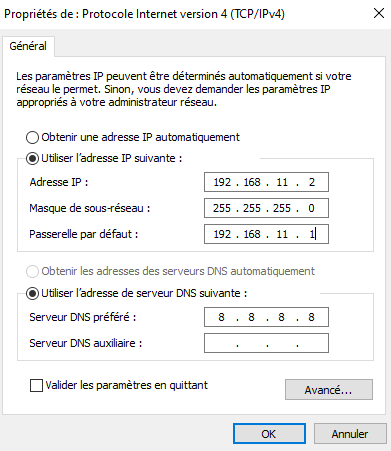
4. Tester la configuration de l’ordinateur B
- Ouvrir un terminal de commande – (Windows PowerShell par exemple)
- Vérifier l’adresse ip que vous avez configurée sur l’interface de l’ordinateur B concernée
ipconfigSi elle correspond à l’adresse ip
192.168.11.2vous pouvez continuer, sinon cela signifie que l’interface de l’ordinateur B est mal configurée donc recommencer à l’étape 3 - Essayer de joindre l’ordinateur A grâce à un
pingping 192.168.11.1Si le
pingne fonctionne pas, vérifier que le câble reliant les deux ordinateurs est bien branché et non défectueux si c’est le cas, revérifier que l’interface de l’ordinateur A est bien configurée - Essayer de contacter un des serveurs DNS de Google
ping 8.8.8.8Si Vous n’obtenez pas de réponse, cela signie que votre accès à internet est probablement mal configuré donc il vous faudra reconfigurer la passerelle par défaut défault de l’ordinateur B
- Enfin vérifier que le serveur DNS configuré fonctionne essayant de « pinguer »
google.comping google.comSi vous n’obtenez pas de réponse cela signifie que le serveur DNS préféré de votre interface est probablement mal configuré. Donc il vous faudra reconfigurer l’interface de l’ordinateur B
Si vous arrivez jusqu’ici, c’est que vous avez réussi avec succès ce tutoriel ! Un grand Bravo !
5. Pour aller plus loin
Ce article propose volontairement une solution sans détails très techniques. Si vous souhaitez en savoir plus sur les réseaux et leur configuration, je vous recommande de lire la définition d’un réseau, ainsi que la définition d’internet et enfin la définition du routage.
Si vous avez des questions n’hésitez pas à nous contacter. Nous serons ravis de vous apporter quelques clés de compréhension supplémentaires !